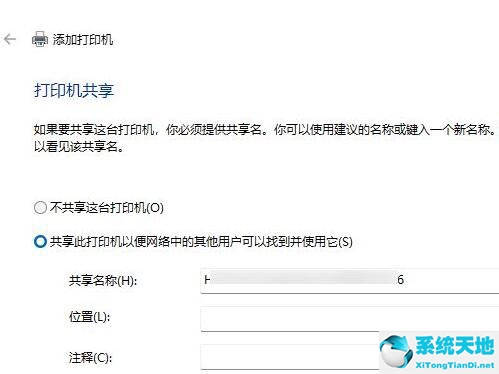我们工作中经常使用打印机。打印机驱动可以很好的帮助用户解决打印机相关的问题。最近有用户安装了Win11系统,不知道怎么安装打印机驱动。在这里,边肖将为大家详细介绍它们。有需要就来看看吧!
Windows11打印机驱动程序安装方法
打开Windows S11系统,点击任务栏上的搜索图标,通过搜索功能找到打印机和扫描仪管理功能;
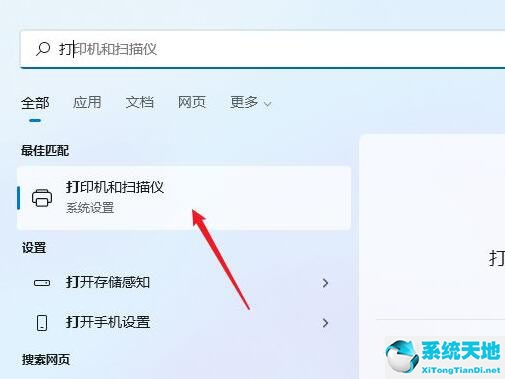
进入打印机和扫描仪管理界面,点击添加设置按钮,系统会自动搜索可以添加的打印机;
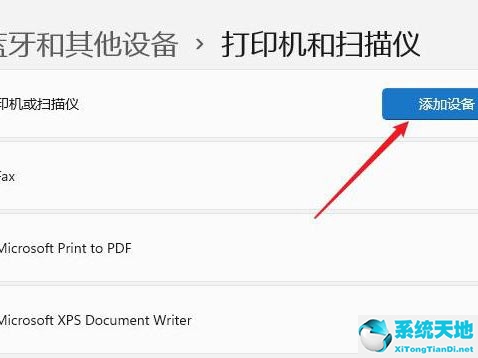
如果找不到,我需要的打印机不在下面的列表中,点击手动添加链接;
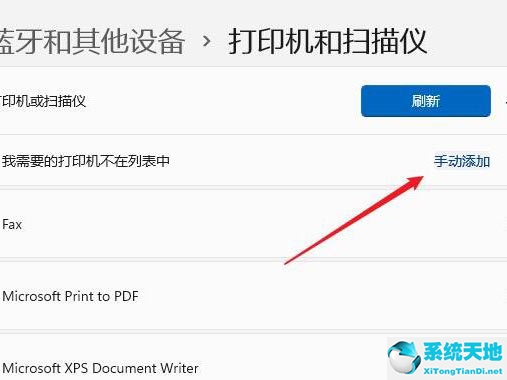
打开添加打印机窗口,在选项中选择添加带ip地址或主机名的打印机;
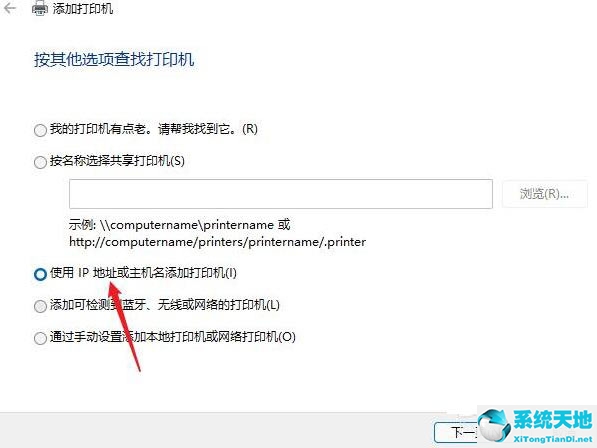
在设备类型中选择自动检测或TCP/IP设备,在主机名或IP地址中输入打印机的IP地址;
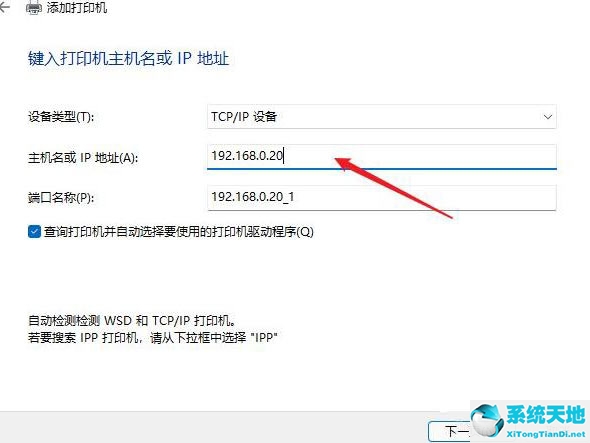
接下来,将自动搜索驱动程序。如果没有找到,将弹出驱动程序安装窗口。单击从磁盘安装选择下载的驱动程序。最好从相应品牌网站下载打印机驱动。
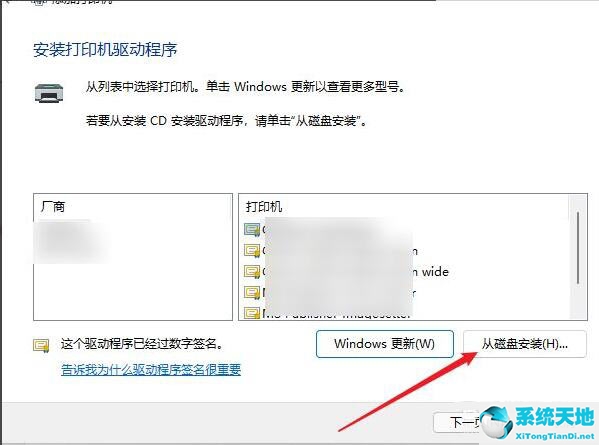
下一步是等待自动安装完成。安装成功后就可以使用了,可以测试一下是否可以正常打印。